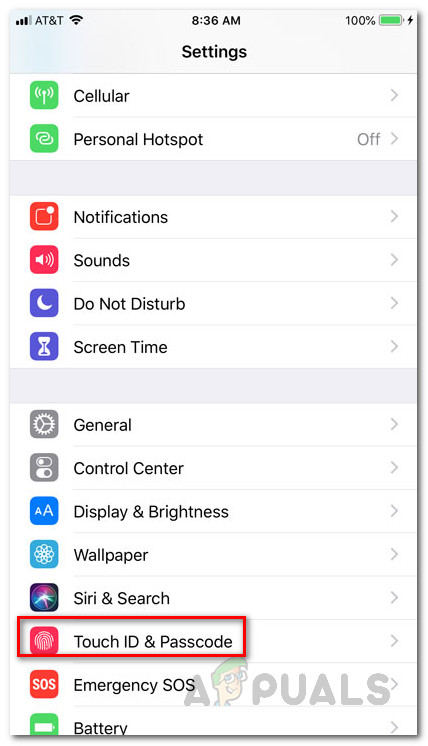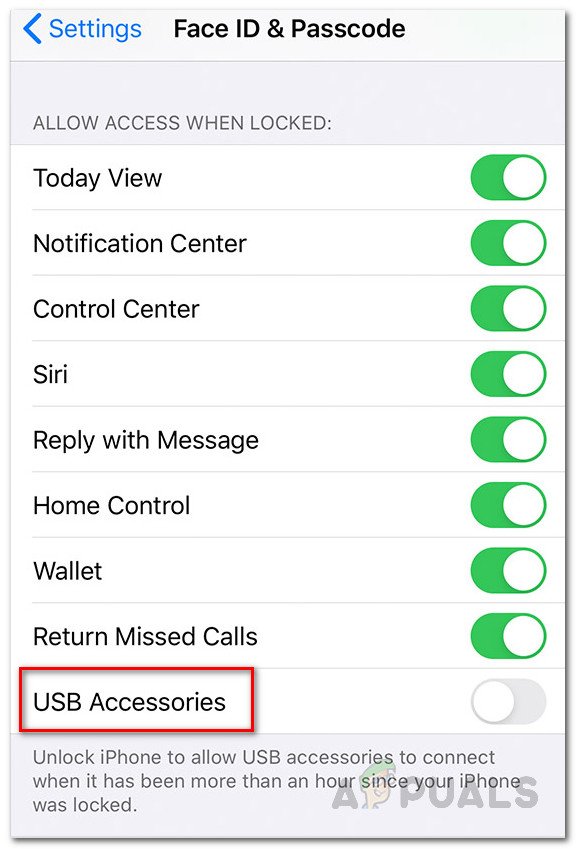Kapag sinubukan mong ikonekta ang iyong iPhone sa iyong PC o Mac sa pamamagitan ng isang USB cable, malamang na napansin mo ang ' I-unlock ang iPhone upang magamit ang mga accessories ”Mensahe. Hindi lamang ito limitado sa mga iPhone ngunit nalalapat din sa iba pang mga aparatong Apple pati na rin tulad ng iPad. Ang dahilan kung bakit lumilitaw ang mensahe o notification ay dahil sa isang tampok sa seguridad na ipinakilala ng Apple upang maiwasan ang mga hindi pinahintulutang mga gumagamit na mai-access ang iyong telepono. Ito ay parang isang magandang bagay, at tiyak na ito ay. Gayunpaman, sa ilang mga kaso, nakakainis ang mga gumagamit dahil pinipigilan nito ang pag-access sa kanilang mga telepono sa kanilang PC o Mac maliban kung ito ay pinahintulutan.

I-unlock ang iPhone upang Gumamit ng Mga Kagamitan
Upang maipaliwanag pa ito, ang mensahe ay mahalagang sanhi ng pinaghihigpitang mode ng USB, na isang tampok sa seguridad mula sa Apple na naunang idinagdag sa iOS 11. Mula doon, naging tampok ito sa lahat ng darating na mga bersyon ng iOS. . Ano talaga ang ginagawa nito ay ititigil nito ang USB device mula sa pagtataguyod ng isang koneksyon sa iyong telepono kapag ito ay naka-lock. Ngayon, ang mga aparato na nakakonekta sa port ng kidlat ay maaari pa ring singilin. Gayunpaman, hindi nila magawa ang anuman maliban doon maliban kung pinahintulutan mo ang aparato. Ibig sabihin, kailangan mong i-unlock ang aparato upang payagan itong magtatag ng isang koneksyon ng data.
Bakit Naidagdag ang Tampok na Ito?
Ngayon, maaaring nagtataka ka kung bakit idinagdag ang tampok na ito sa iOS ng Apple. Ang sagot ay medyo simple at makatuwiran. Habang sumusulong ang teknolohiya, mas marami pang mga pagsasamantala ang matatagpuan na sa esensya ay likas na katangian ng seguridad. Ang dahilan kung bakit idinagdag ang tampok na ito ay maaaring maiugnay sa na sa simpleng mga term. Talaga, ang tampok na seguridad ay isinama dahil sa pagtaas ng mga tool sa pag-hack tulad ng GrayKey na nagbibigay-daan sa mga hindi pinahintulutang partido na makakuha ng pag-access sa iyong telepono. Ginagawa ito sa pamamagitan ng pag-crack sa PIN code ng telepono sa pamamagitan ng pagsasamantala sa koneksyon na USB na itinatag.
Ang tool na ito ay madalas na ginagamit ng mga kagawaran ng pulisya at iba pang mga ahensya, gayunpaman, ang posibilidad na ito ay nasa kamay ng masasamang tao ay hindi rin talaga mataas. Samakatuwid, upang maiwasan laban doon, isinama ng Apple ang tampok na ito upang ang mga koneksyon sa USB ay naharang maliban kung ang telepono ay naka-unlock sa pamamagitan ng passcode nito, Face ID , o kung ano pa man. Iyon ang dahilan kung bakit nakikita mo ang notification sa USB Accessory sa pagkonekta sa iyong telepono sa iyong Mac o PC. Kapag na-unlock mo ang iyong telepono, ang koneksyon ay itinatag at lahat ay normal na gumagana.
Mga pagpapabuti sa iOS 12
Sa una, nang ipinakilala ang tampok, hindi ipapakita ng aparato ang ' USB Accessory ” abiso kung ito ay na-unlock sa nakaraang oras. Nangangahulugan ito kung na-unlock mo ang iyong telepono sa nakaraang oras, walang paghihigpit at gagawin agad ang koneksyon.

iOS 12
Gayunpaman, ito ay tinanggal sa iOS bersyon 12, at sa gayon, sa tuwing ikinonekta mo ang telepono, kakailanganin mong i-unlock ito. Bilang ito ay lumiliko out, ang ilang mga gumagamit ay hindi tunay na pinahahalagahan ang pagpapabuti na ito at bilang isang resulta, nangyayari na nakakainis para sa ilan. Sa nasabing iyon, maaari mong madaling hindi paganahin ang tampok na ito ng seguridad nang buo mula sa mga setting ng aparato kung hindi mo ito gusto.
Paano Huwag paganahin ang Mensahe ng USB Accessory
Ito ay isang bagay na hindi talaga inirerekomenda at dapat mong subukang panatilihin ang tampok sa lahat ng oras. Kaka-unlock mo lang ang iyong iPhone tuwing ikinokonekta mo ito sa isang aparato sa pamamagitan ng isang USB cable. Kung sakaling matagpuan mo itong nakakainis at nais mong ganapin itong hindi paganahin, madali mo itong magagawa. Sundin ang mga tagubilin sa ibaba upang huwag paganahin ang mode na pinaghihigpitan ng USB sa iyong telepono:
- Una sa lahat, pumunta sa iyong aparato Mga setting .
- Pagkatapos, sa screen ng Mga Setting, i-tap ang Pindutin ang ID at Passcode pagpipilian
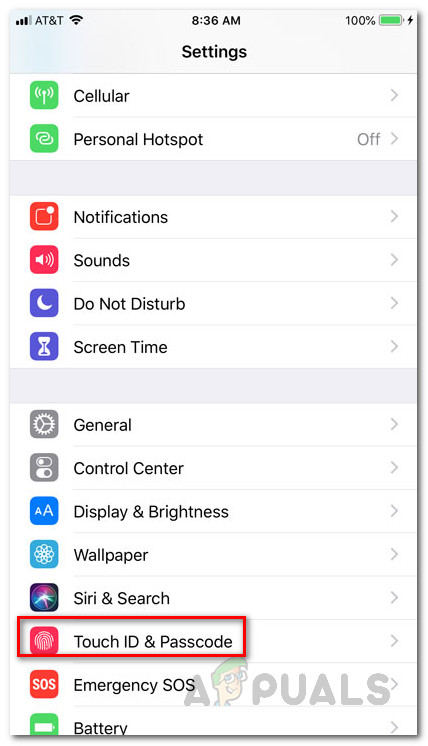
Mga Setting ng iPhone
- Sa screen ng Touch ID & Passcode, makikita mo ang isang Mga Kagamitan sa USB pagpipilian sa ilalim ng ' Payagan ang Pag-access Kapag Naka-lock '.
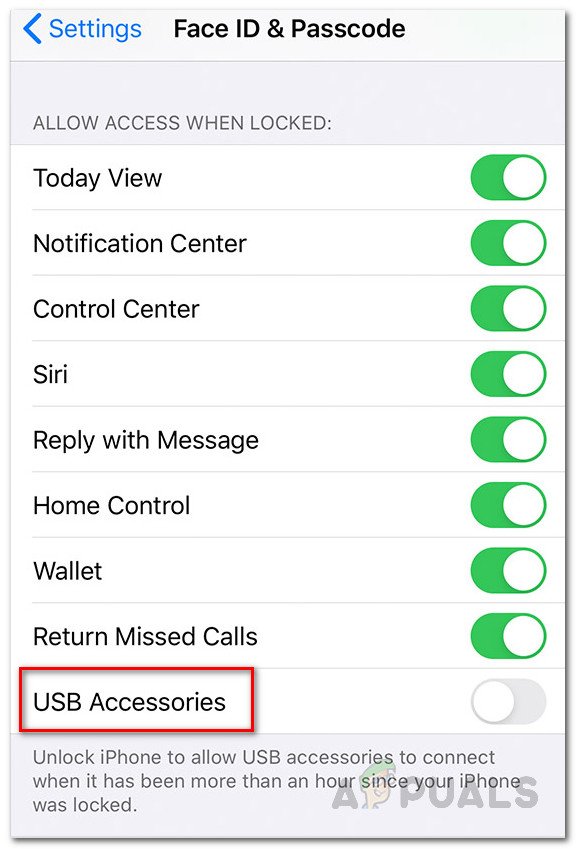
Mga Kagamitan sa USB
- I-on ang pagpipiliang USB Accessories upang hindi paganahin ang pinaghihigpitang mode.
- Kapag nagawa mo na iyan, makakonekta ngayon ang mga aparato sa iyong telepono kahit na naka-lock ito.
Panghuli, nais naming banggitin muli na ito ay hindi talaga inirerekomenda at dapat mong isaalang-alang na i-on muli ang tampok na seguridad kapag hindi mo sinusubukan na ikonekta ang iyong telepono sa iyong PC. Ang tanging dahilan para sa tampok ay upang maprotektahan ang iyong data mula sa mga pagsasamantala at dapat mo talagang isaalang-alang ang paggamit nito.
Mga tag iphone Basahin ang 3 minuto